Hướng dẫn mới nhất để tối ưu Autocad chạy mượt hơn
AutoCAD có rất nhiều tính năng, tùy biến hỗ trợ nhiều kiểu thao tác. Sự tuỳ biến và hệ thống câu lệnh đồ sộ của nó vẫn không ngừng gia tăng theo từng phiên bản, mình là người sử dụng lâu năm nhưng vẫn biết chưa đủ về nó dù chưa dùng những phiên bản mới nhất. Và cái gì cũng có hai mặt của nó, càng nhiều tính năng thì phần mềm sẽ hoạt động ì ạch và kém hơn, không thao tác mượt mà, nhất là máy có cấu hình yếu và trung bình.
Mục lục nội dung

Hướng dẫn mới nhất để tối ưu Autocad chạy mượt hơn
1.Tắt biến SELECTIONPREVIEW
Biến này ở giá trị mặc định khi cài AutoCAD là 3. Có 4 giá trị: 0, 1, 2, 3.
Khi ở giá trị mặc định 3, các đối tượng sẽ sáng lên khi ta rê chuột lên nó, những đối tượng nào sáng lên sẽ chỉ cho ta biết rằng nó sẽ được chọn nếu ta click vô nó, điều này sẽ làm một số máy rất lag khi sử dụng, và có thể làm quay vòng tròn con trỏ không thể sử dụng được AutoCAD nữa. Ý nghĩa các giá trị để tùy chỉnh biến:
- 0: Tắt tính năng làm sáng đối tượng khi rê chuột.
- 1: Tính năng sẽ hoạt động khi không có lệnh nào đang thực thi.
- 2: Tính năng sẽ hoạt động khi có lệnh nào đang thực thi và yêu cầu chọn đối tượng.
Để tắt biến này ta gõ lệnh SELECTIONPREVIEW và nhập giá trị 0.
2. Tắt chế độ Dynamic Input
Dynamic Input cung cấp cho chúng ta một cách khác để sử dụng lệnh ở gần con trỏ trong bản vẽ. Khi chế độ Dynamic Input được bật, sẽ có một hộp thoại hiển thị những thông tin gần con trỏ. Khi một lệnh đang được thực thi, bạn có thể chọn trực tiếp hay nhập các giá trị cần thiết vô hộp thoại đó. Và chế độ này cũng chính là nguyên nhân làm cho thao tác trên AutoCAD của chúng ta kém mượt mà hơn.
Để tắt chế độ Dynamic Input, ta có rất nhiều cách:
- Cách 1: Set giá trị 0 cho biến DYNMODE (gõ lệnh DYNMODE nhập giá trị 0).
- Cách 2: Chọn theo như hình:
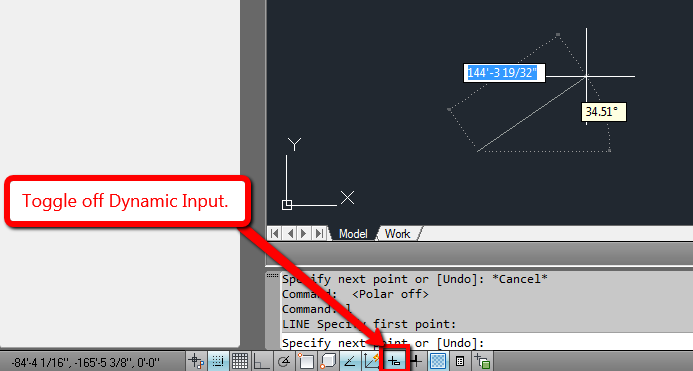
Tắt Dynamic Input đối với AutoCAD phiên bản cũ
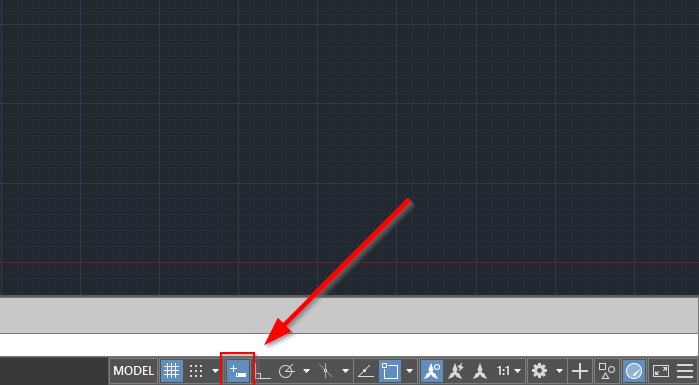
Tắt Dynamic Input đối với AutoCAD phiên bản mới hơn
Nếu máy bạn không hiển thị biểu tượng trên thì làm theo như ảnh sau:
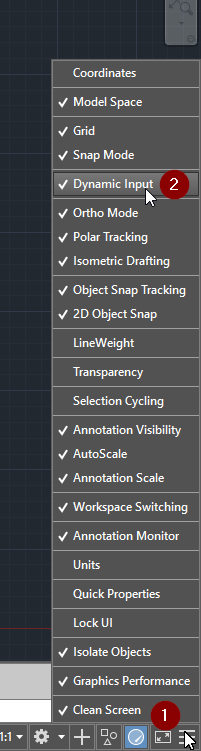
Ấn vô 3 sọc ngang và chọn Dynamic Input
3. Giảm bớt số lượng grip khi chọn
Bạn có thể thay đổi hình dạng của hình, di chuyển, hoặc thao tác kéo bằng tay với các đối tượng qua các điểm grip.
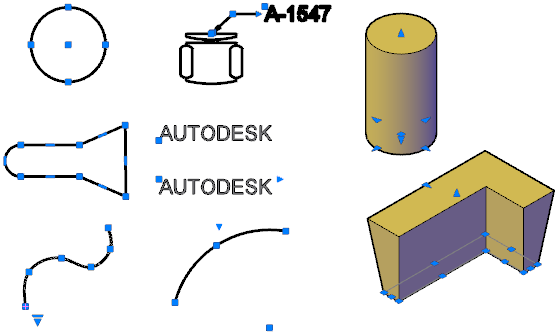
Các điểm màu xanh là grip
Khi ta chọn nhiều đối tượng nhưng nếu nó hiển thị quá nhiều grip thì sẽ gây lag máy, vì vậy ta nên giới hạn số lượng đối tượng sẽ hiển thị grip khi chọn. Để làm điều này, ta gõ lệnh OP để vào phần cài đặt. Tiếp đó qua tab Selection.
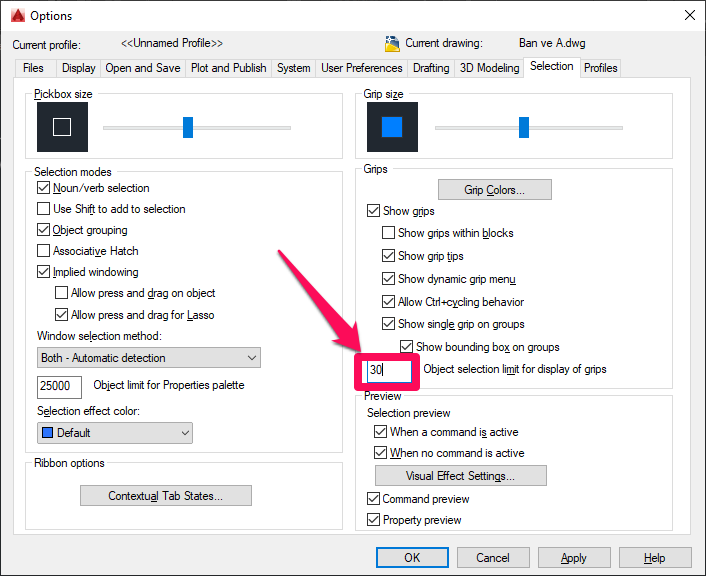
Nhập giới hạn số lượng đối tượng sẽ hiển thị grip khi chọn
Ví dụ ở đây mình chọn 30. Điều đó có nghĩa khi chọn ít hơn 30 đối tượng sẽ hiển thị grip, còn nếu lớn hơn 30 sẽ không hiển thị grip nữa.
4. Tắt chế độ tăng tốc phần cứng Hardware Acceleration
Chế độ này làm một số máy yếu và trung bình rất lag, vì vậy khi xài mình hay tắt nó đi. Để tắt ta gõ lệnh GRAPHICSCONFIG, tiếp đến một hộp thoại hiện ra.
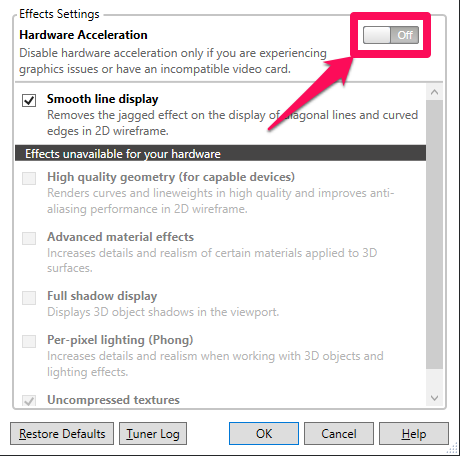
Kéo nút hiện chữ Off để tắt Hardware Acceleration
5. Bật tắt biến HIGHLIGHT
Trong AutoCAD biến HIGHLIGHT có 2 giá trị 0 và 1.
Khi ở giá trị mặc định 1, các đối tượng sẽ sáng lên khi ta chọn, điều này sẽ làm một số máy rất lag khi chọn số lượng đối tượng lớn. Nhất là khi chọn tất cả bản vẽ này copy sang bản vẽ khác, nhiều khi máy lag không thể copy sang luôn ấy. Ý nghĩa các giá trị để tùy chỉnh biến:
- 0: Tắt tính năng làm sáng đối tượng khi được chọn.
- 1: Đối tượng sẽ được làm sáng (highlight) lên khi ta chọn.
Khi cần chọn nhiều đối tượng nặng hay copy từ bản vẽ này sang bản vẽ khác hãy set giá trị biến về 0 cho nhẹ (gõ lệnh HIGHLIGHT, nhập giá trị 0), sau khi làm xong ta chuyển lại về giá trị 1, vì khi ở giá trị 0 ta không thể phân biệt được đối tượng nào được chọn hay chưa được chọn.
6. Tắt mục Help khi nhấn nhầm F1
Khi sử dụng mà nhấn nhầm F1 cũng là ác mộng với bao nhiêu người (mình trên công ty xài máy cấu hình yếu ấn nhầm F1 là AutoCAD khựng lại nửa phút, có khi AutoCAD tự đóng luôn, mất luôn bài vẽ). Cũng may mắn, lợi dụng được tính năng gán phím tắt cho AutoCAD mình đã khắc phục được việc ức chế khi nhấn nhầm phím F1 . Chi tiết hơn các bạn hãy đọc bài viết này của mình Tắt mục Help khi nhấn F1 trong AutoCAD.
7. Tắt tính năng Selection Cycling
Selection Cycling là tính năng cho phép ta lựa chọn đối tượng đè lên nhau. Ví dụ có hai đường thẳng trùng nhau, khi bật tính năng này sẽ giúp ta chọn được đường nằm trên hay nằm dưới một cách dễ dàng. Tuy nhiên khi bật tính năng này, nếu máy cấu hình yếu thì sẽ gây rất lag và khó chịu khi vẽ. Khi đó khi không cần thiết hãy tắt tính năng này đi. Để bật/tắt tính năng này ta dùng tổ hợp phím Ctrl + W .
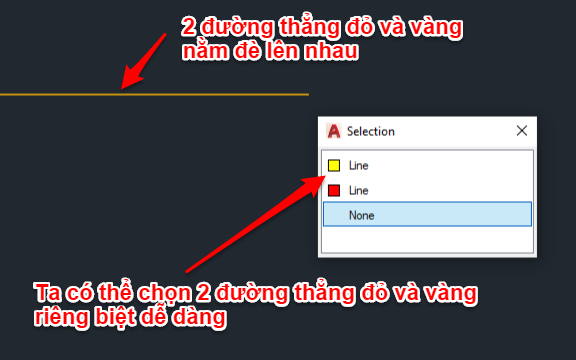
Tính năng Selection Cycling giúp ta chọn các đối tượng đè lên nhau dễ dàng




